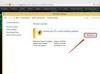Ak chcete začať s úpravami, otvorte dokument. Ak si nie ste istí svojimi schopnosťami upravovať, uložte si ďalšiu kópiu pod názvom „DocumentName-edit“, aby váš dokument zostal v pôvodnom formáte. Upravte novú verziu. Ak sa vám zmeny páčia, potom dokument premenujte.
Vymažte jednotlivé písmená po jednom. Umiestnite kurzor napravo od písmen, ktoré chcete vymazať, a stlačte tlačidlo "Backspace" alebo umiestnite kurzor doľava a stlačte tlačidlo "Delete". Pokračujte v stláčaní klávesu, kým nezmiznú všetky písmená.
Vymažte celé slová, vety, odseky alebo strany. Zvýraznite text, ktorý chcete odstrániť, buď potiahnutím myši, aby ste ho zvýraznili, alebo podržaním klávesu Shift a šípkami. Keď je text zvýraznený, stlačte "Backspace" alebo "Delete", aby ste text vymazali.
Pridajte text presunutím kurzora na miesto, kde chcete nový text, a začnite písať, pričom existujúci text odsuniete nabok. Ak chcete pri písaní nových slov vymazať staré slová, stlačte na klávesnici kláves „Insert“. Môžete prepínať medzi týmito dvoma možnosťami; keď ste v režime prepisovania, zvýrazní sa „OVR“ v stavovom riadku v spodnej časti obrazovky. Ďalšou možnosťou je zvýrazniť text, ktorý chcete odstrániť, a začať písať. Text sa automaticky vymaže.
Usporiadajte vety a odseky. Zvýraznite text, ktorý chcete presunúť, potiahnutím myšou nad textom a následným výberom možnosti "Vystrihnúť" z ponuky "Upraviť". Kliknite na ikonu „Vystrihnúť“ na paneli s nástrojmi alebo stlačte „CTRL X“. Presuňte kurzor na miesto, kam chcete presunúť text, a v ponuke „Upraviť“ vyberte možnosť „Prilepiť“. Kliknite na ikonu "Prilepiť" na paneli s nástrojmi alebo stlačte "CTRL V."
Urýchlite proces presúvania textu iba pomocou myši. Zvýraznite text, ktorý chcete presunúť, umiestnite kurzor myši do zvýraznenej oblasti, podržte stlačené ľavé tlačidlo myši a presuňte text kamkoľvek ho chcete vložiť. Uvoľnite tlačidlo myši a váš text sa zobrazí na novom mieste.